با مجله اینترنتی گلثمین در یک مطلب تازه از آموزش کامپیوتر،موبایل،اینترنت همراه باشید :
اگر سیستم شخصی شما در هنگام کار یا بالا آمدن ویندوز کند شده این مقاله می تواند به شما کمک کند تا علت آن را پیدا کنید.
یکی از مشکلاتی که احتمالاً تاکنون گریبان گیر بسیاری از کاربران رایانه های شخصی شده و بسیاری از آن نالیده اند ، کند شدن پردازش های کامپیوتر و به ویژه به هنگام بالا آمدن Windows است.
این مشکل در بسیاری از موارد پس از استفاده طولانی مدت از سیستم عاملتان و Install و Uninstall کردن برنامه های کاربردی متنوع بروز میکند.
نرم افزارهای کاربردی عموماً به هنگام نصب در قسمت های مختلفی از کامپیوترتان ذخیره میشوند و اغلب حتی پس از Uninstall کردن برنامه نیز در کامپیوتر و محل خاصی از حافظه اصلی باقی میمانند. با هر بار نصب برنامه کاربردی جدید در رایانه تان سیلی از این فایلهای نرم افزاری (شامل Dll ها Exe ها و …) را در کامپیوترتان جاسازی میکنید.

کند شدن پردازش های کامپیوتر
برخی از این نرم افزارها با هر بار Load شدن ویندوزتان ، بدون متوجه شدن شما به صورت Automatic اجرا میشوند که برای مشاهده نمونه ای از این نرم افزار ها به Tray ویندوزتان واقع در انتهای راست صفحه نمایش نگاهی بیندازید و لیستی از آیکون های فعال که هر یک نشان برنامه ای خاص هستند را ببینید.
پس با هر بار نصب برنامه کاربردی فایلهایی در حافظه رایانه تان تعبیه میشود که برخی از آنها با Uninstall شدن برنامه مذبور نیز کماکان مهمان رایانه شما هستند.
توصیه ها برای مواجه با این مشکلات :
برنامه های کاربردی را که به طور مداوم و در هر بار بالا آمدن ویندوزتان از آنها استفاده نمیکنید ، از قسمت Autoloader خارج کنید. برای مشاهده برنامه های موجود در این قسمت مسیر زیر را دنبال کنید .
در Start->Run->msconfig تایپ کنید
حال لیست برنامه های موجود در قسمت Autoloader را میتوانید در تب Startup مشاهده کرده و با Uncheck کردن موارد غیر ضروری ، از بالا آمدن سریع ویندوزتان لذت ببرید. البته برنامه هایی مانند آنتی ویروس از جمله برنامه هایی هستند که به طور مکرر و در هر بار بالا آمدن سیستمتان به آن نیاز دارید پس آنرا Uncheck نکنید.
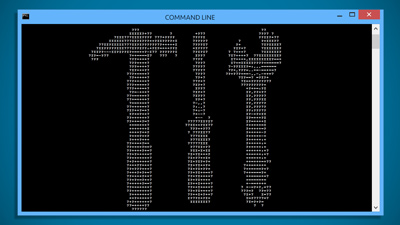
رفع مشکل کند شدن کامپیوتر
در صورتی که میخواهید برنامه کاربردی را به صورت آزمایشی نصب نمایید بهتر است قبل از انجام این کار یک Restore point بسازید و پس از نصب و Uninstall کردن برنامه آزمایشی ، Restore point ساخته شده را بازیابی کرده و بدین سان تنظیمات رایانه تان را به حالت قبل از نصب بازگردانید.فقط به یاد داشته باشید که Restore point تمامیتنظیمات و اطلاعات مربوط به رایانه تان را به حالت قبل از نصب باز میگرداند پس مراقب باشید سایر اطلاعات خود را از دست ندهید. نحوه ساخت Restore point در Windows XPبه شرح زیر میباشد :
Start->All Programs->Accessories->System Tools->System Restore
حال به سادگی و با طی مراحل مشخص Restore point خود را بسازید.
* تنظیم Registry به طور مداوم و حذف لیست فایل های اضافی. البته به دلیل تخصصی بودن این مورد ، انجام آن توصیه نمیشود .
منبع:asriran.com
امیدواریم از این مطلب بهره کافی را برده باشید ، بزودی با شما همراه خواهیم بود در یک مطلب تازه تر از دنیای کامپیوتر،موبایل،اینترنت
مجله اینترنتی گلثمین آرزوی بهترینها را برای شما دارد.





